今天给大家介绍一下怎么任意调整Word文档中插入图片的位置的具体操作步骤。
-
1. 首先打开电脑上的Word文档,进入编辑页面后,点击上方的插入选项

-
2. 在打开的选项中,在形状下,选择插入一个文本框

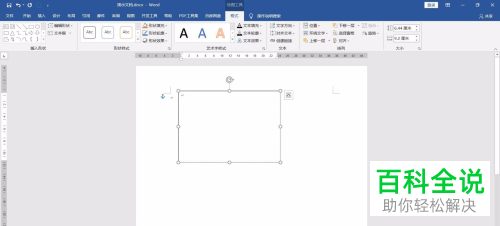
-
3. 在文本框中,放入鼠标光标,然后点击上方的插入选项

-
4. 在打开的选项中,点击图片的下拉符号,在打开的菜单中,选择此设备选项,然后选择一张本地图片进行插入,这样,我们只要通过调整文本框的位置就可以任意调整图片的位置了。
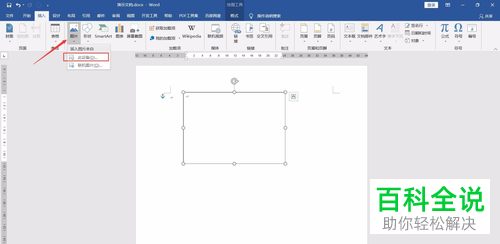
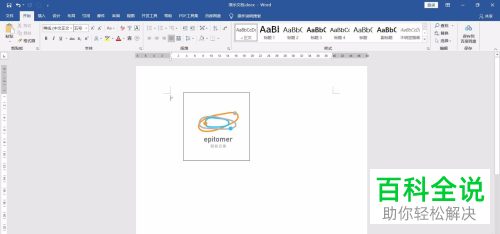
-
以上就是怎么任意调整Word文档中插入图片的位置的具体操作步骤。
